winsxs是Windows目录下的一个文件夹,里面储存着系统运行的诸多重要数据,因此是不可以轻易删除的,但是用户可以给winsxs瘦身,从而减少对内存的占用。那么windows7怎么清理winsxs文件呢?打开命令提示符窗口,输入“dism /online /cleanup-image /spsuperseded”这串命令就能进行清理了。
windows7怎么清理winsxs文件:
方法一:使用命令
1、以管理员方式运行CMD
2、输入以下命令:dism /online /cleanup-image /spsuperseded

方法二:使用微软专用补丁
1、下载微软Win7专用清理补丁kb2852386,注意该补丁区分32位系统和64位系统;
2、运行该补丁,运行后改补丁窗口会自动消失,同时提示补丁已经安装;
3、点击开始,在搜索栏中输入cleanmgr,并点击这个程序,打开磁盘清理程序;
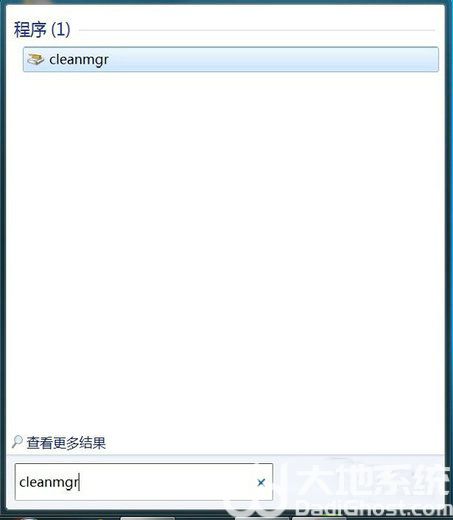
4、在磁盘清理程序中查找有没有Windows更新清理,如果没有点击左下角的清理系统文件;
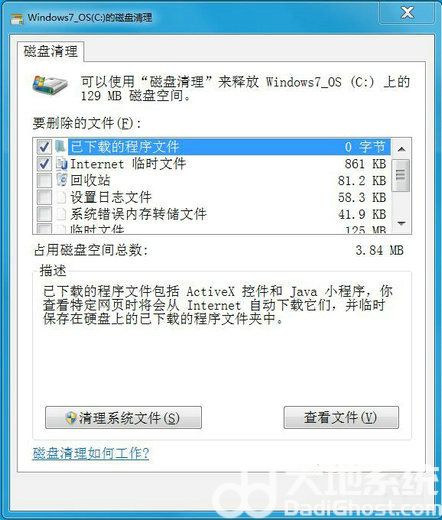
5、在系统文件清理中找到Windows更新清理,并勾选,然后点击确定;
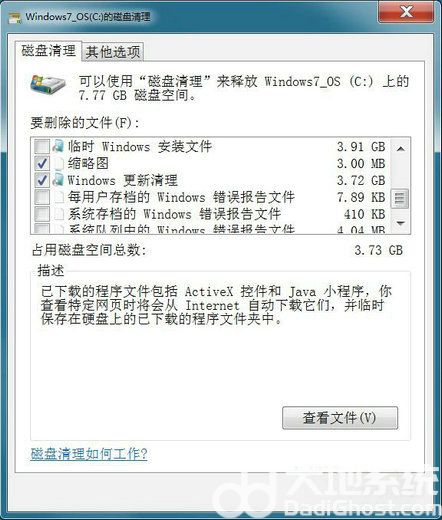
6、点击完确定后会提示是否删除文件,点击是;
7、等待扫描结束后手动重启电脑;
8、重启过程中会比较慢,同时屏幕上会出现清理 请勿关闭计算机的提示,出现此界面后不要关闭电脑电源,等待电脑重启结束。
相关阅读
热门教程
最新教程